闪电音频剪辑软件怎么升降调
时间:2022-10-13 11:51:14作者:极光下载站人气:78
有时候大家在听一首自己录制的音频时,发现自己录制的音频的升降调是比较混乱的,有的地方是需要升调,有的地方是需要降调,因此想要具体调整升降调的话,可以使用闪电音频剪辑软件进行操作就好了,这款软件中有一个改变音高的功能,我们将音频添加进来之后,你可以选择需要升降调的时间段落,然后进入到改变音高的窗口中进行调节,在该窗口中有一个半音阶,你可以设置一下这个选项的参数就好了,下方是关于闪电音频剪辑软件设置升降调的具体操作方法,不清楚的话可以和小编一起来看看是如何操作的哟,希望可以帮助到大家。
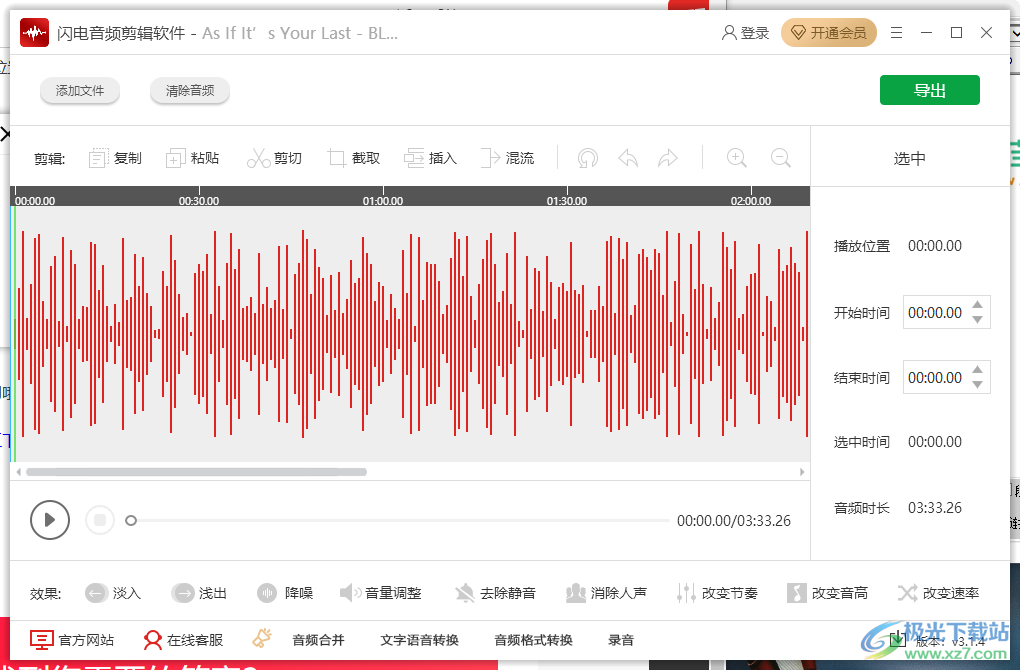
方法步骤
1.将软件打开,选择左上角的【添加文件】,将音频文件添加进来。
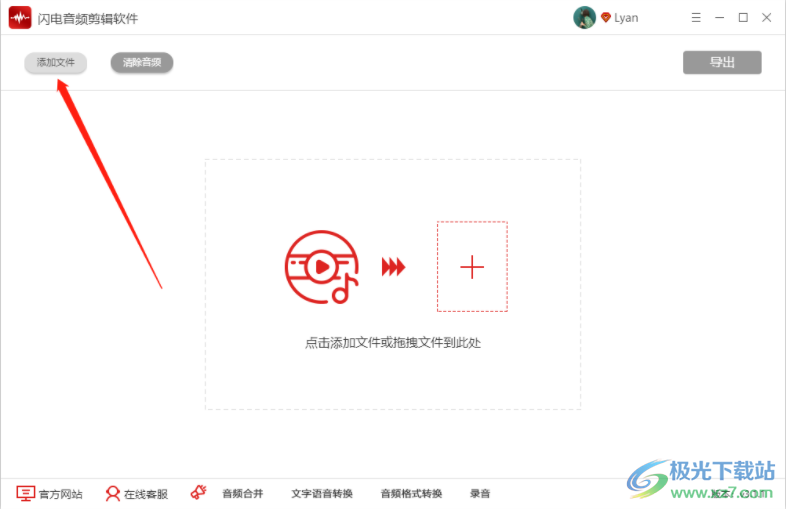
2.接着在页面中用鼠标勾选自己想要改变音高的时间段落,然后点击一下下方的【改变音高】。
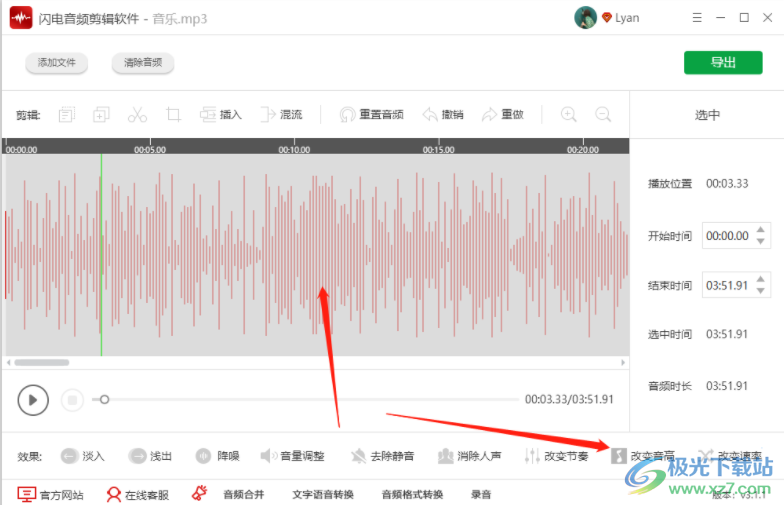
3.在打开的窗口中,在【半音阶】后面的框中输入数值,如果你想要调升调,那么就输入大于0的数值即可,如果想要调为降调,就输入小于0的数值即可。
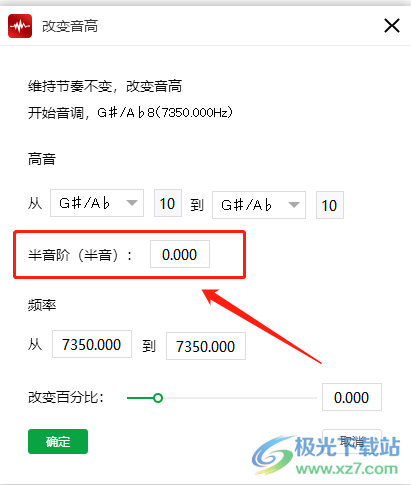
4.设置好之后,点击页面中的播放按钮即可播放试听效果,如图所示。
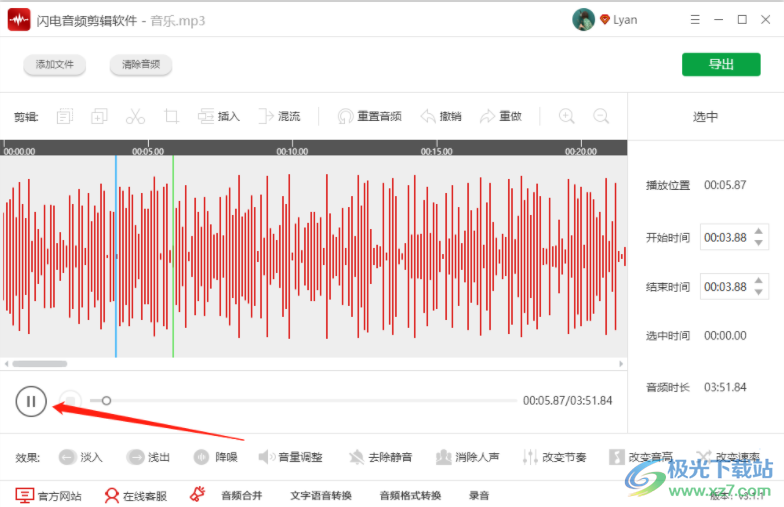
5.之后,就可以用鼠标点击一下右上角的【导出】按钮将其导出即可。
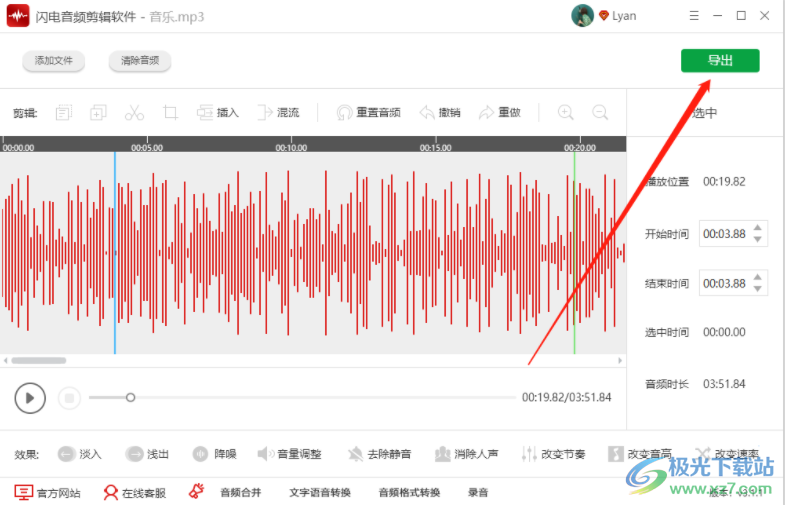
通过使用闪电音频剪辑软件可以将自己需要的音频文件添加进来进行编辑,该软件的功能有很多,也很实用,你想要对音频调节升调或者降调的话,按照上述方法操作就好。

大小:47.22 MB版本:v3.1.4.0 官方版环境:WinAll, WinXP, Win7, Win10
- 进入下载

网友评论